excel如何取消多余的空白页(教你2种方法消除空白页)
平常在打印Excel文件的时候,经常会看到很多的空白页,但是即使把后面的空白行删除也无济于事,遇到这个情况你会怎么处理呢?

本期简介:Excel如何消除空白页,不让空白页浪费你的纸张。
一、情况演示
例如我这个表格看上去最多只有两页纸的效果,但是在打印预览的时候就发现后面还有10页。

二、设定打印范围--操作方法
方法一(在页面布局中设置“打印范围”)
1、选中需要打印的数据范围
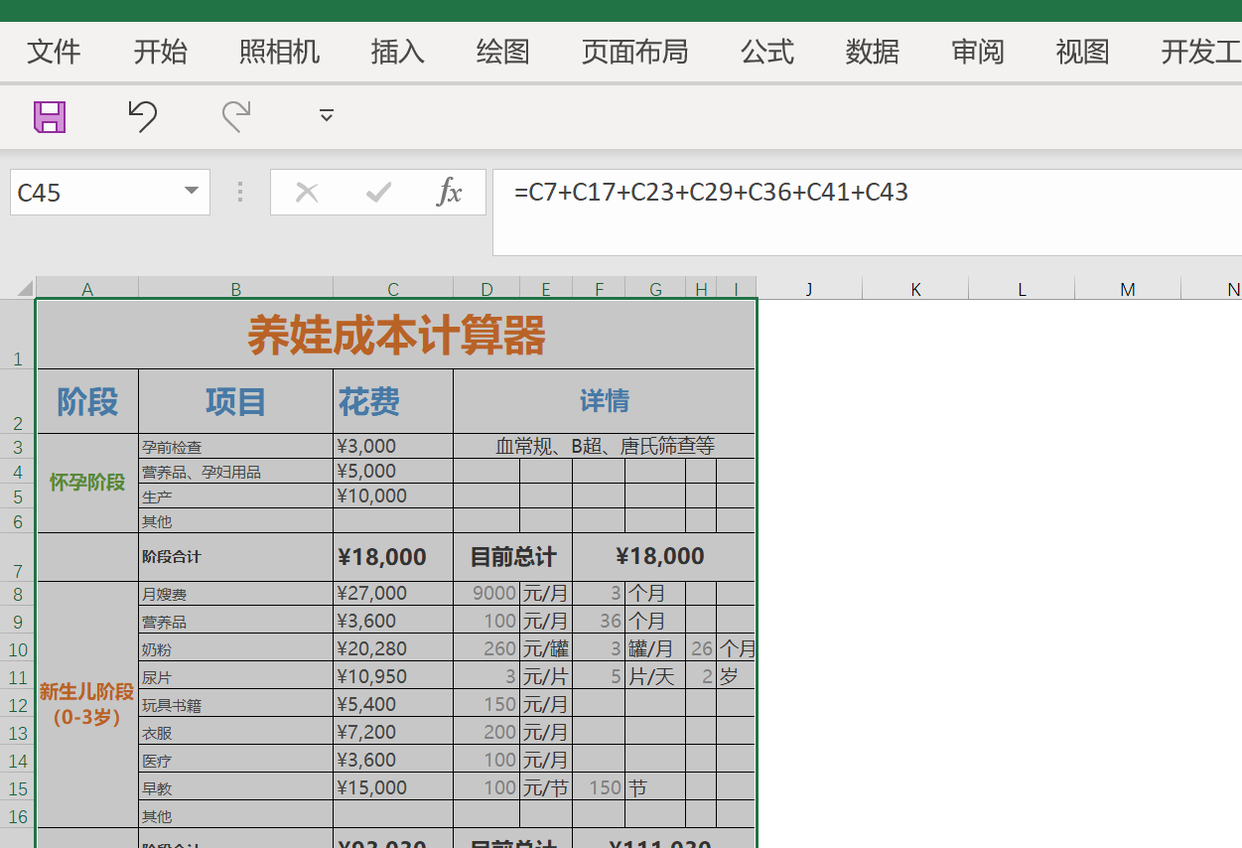
2、依次选择:页面布局--“打印区域”--“设置打印区域”
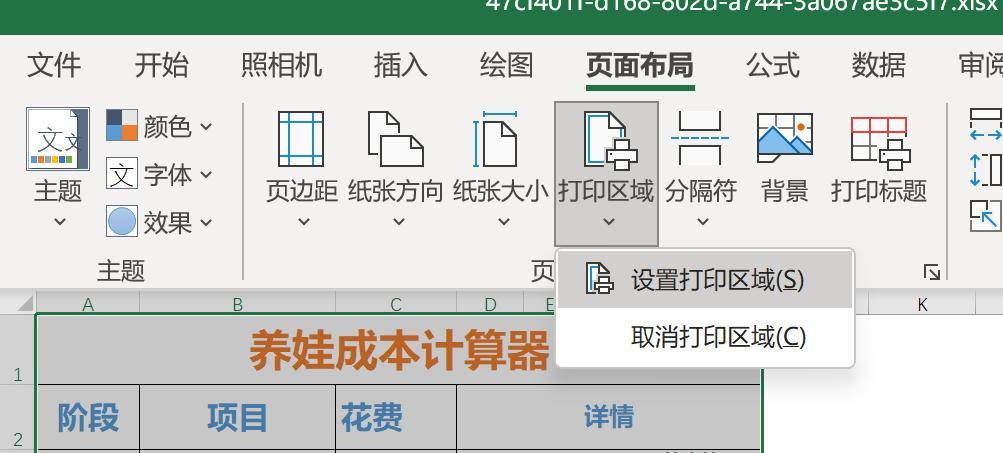
3、按下Ctrl+P,进入打印预览界面查看,就看到我们的表格页数变正常了。
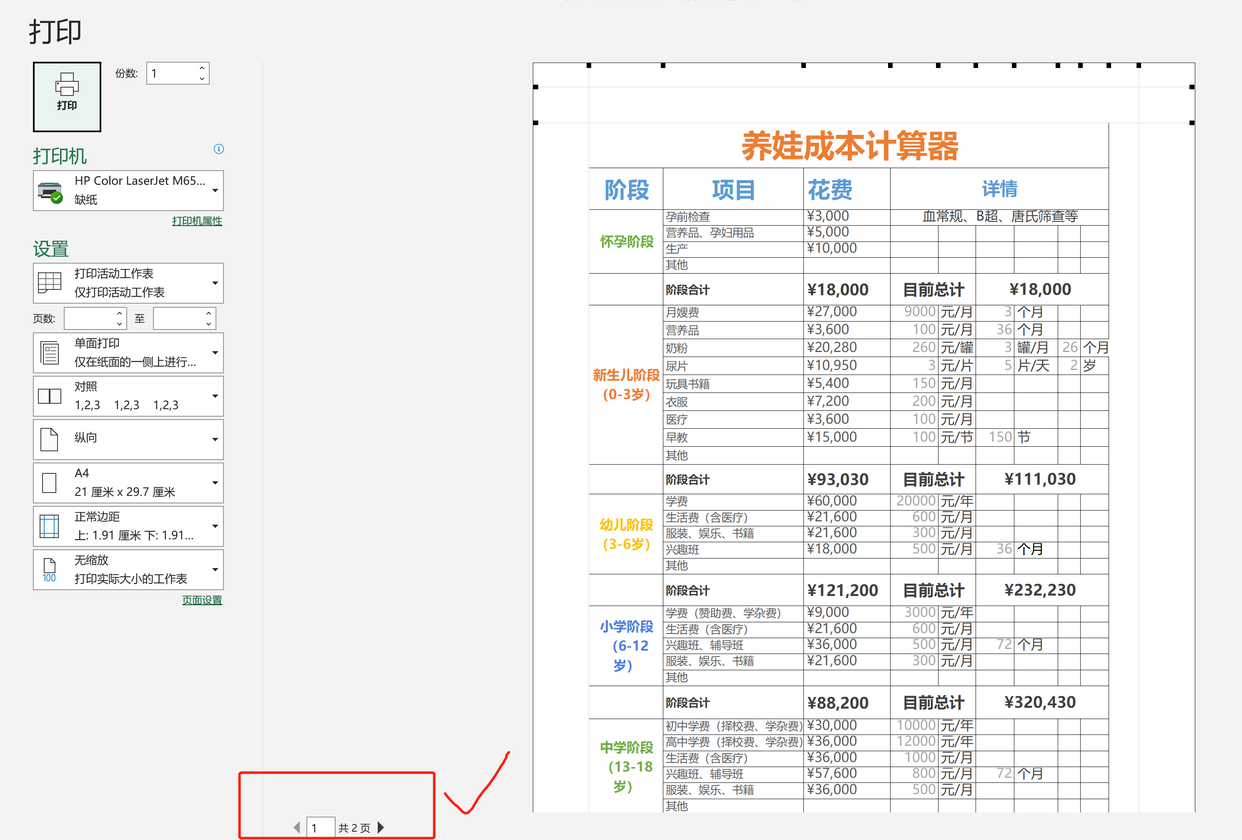
方法二:在打印设置处设置“打印选定区域”
1、选中需要打印的范围
2、按下Ctrl+P,进入打印设置界面
3、选择“打印选定区域”,打印即可。
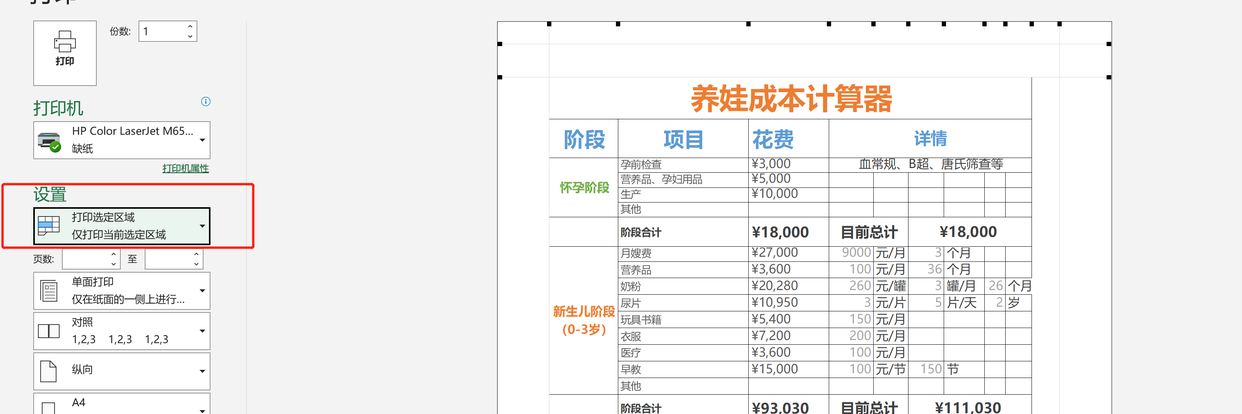
三、删除空白行--操作方法
如果你觉得下面的空白行可能影响后续Excel操作,可以尝试选择足够多的空白行,进行删除操作。
除注明外的文章,均为来源:老汤博客,转载请保留本文地址!
原文地址:https://tangjiusheng.com/it/3864.html
原文地址:https://tangjiusheng.com/it/3864.html
大家都在看
- excel中ln函数怎么打(5大Excel指数与对数计算函数)
- excel怎么查重复值内容(教你excel表格查重功能使用方法)
- excel vlookup函数用法(一文搞懂vlookup函数)
- excel的主要功能是什么(带你了解excel 中的主要功能与常用技巧)
- excel表格怎么复制粘贴到另一个表格(表格粘贴使用技巧)
- excel你输入的内容不符合限制条件(告诉你wps不符合限制条件怎么改)
- excel表格内换行(教你单元格内换行的4个方法)
- excel删除重复项怎么操作(教你3种方法删除重复值的)
- excel表格函数公式大全(常用的9个函数公式)
- rankeq降序函数怎么用(Excel统计函数RANK.EQ函数详解)


 赣公网安备36072102000190
赣公网安备36072102000190